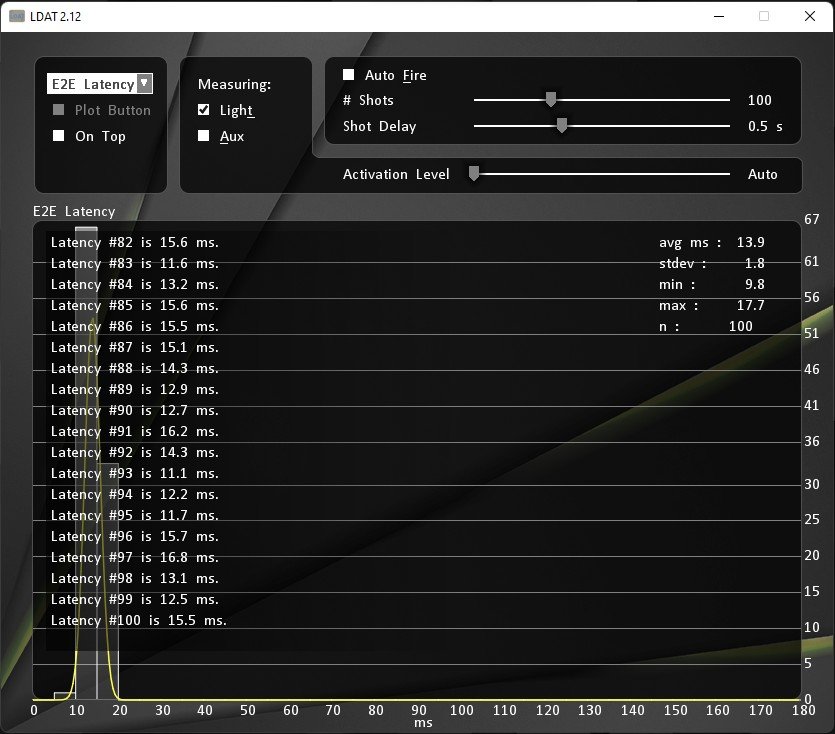Desteklenmeyen Bilgisayara Windows 11 Nasıl Yüklenir?
Desteklenmeyen bir bilgisayara Windows 11 nasıl yüklenir? Ofiste kullandığım 5 yıllık Ryzen 7 1800X bilgisayarım Windows 11’in işlemci …
Desteklenmeyen bir bilgisayara Windows 11 nasıl yüklenir? Ofiste kullandığım 5 yıllık Ryzen 7 1800X bilgisayarım Windows 11’in işlemci gereksinimini karşılamıyor. Cihazda TPM 2.0 olmasına rağmen ve son sürüm BIOS güncellemesini yapmama rağmen bu hatayı almaya devam ediyorum. Bu hatayı Rufus’un son sürümü ile aşmak gayet kolay lakin ben herkesin rahatça uygulayabileceği resmi bir yöntem istiyorum.
Microsoft da bu soruyu çok sık almış olacak ki sistem gereksinimlerini karşılamayan bilgisayarlar için resmi bir yöntem sunmuş. Kayıt Defteri’ni açıp bir girdi oluşturduktan sonra Windows 10 yüklü bilgisayarınızı kolaylıkla Windows 11’e yükseltebilirsiniz. Burada tek şart var, Microsoft’un gösterdiği uyarıyı kabul etmek. Adım adım işlemlere başlayalım ve CPU veya TPM desteklenmeyen sisteme Windows 11 kuralım:
- “Win+R” tuşlarına basıp açılan pencereye “regedit” yazın.
- Kayıt Defteri karşınıza çıkınca HKEY_LOCAL_MACHINESYSTEMSetupMoSetup yolunu izelyin.
- Burada MoSetup klasörünü seçip sağ tıklayın ve Yeni DWORD (32 Bit) Değeri deyin.
- Girdinin ismini AllowUpgradesWithUnsupportedTPMOrCPU yapın.
- Şimdi bu girdiye çift tıklayın ve Değer verisi kısmındaki 0’ı 1 ile değiştirin.
- Artık rahatlıkla Windows 11 kurabilirsiniz.
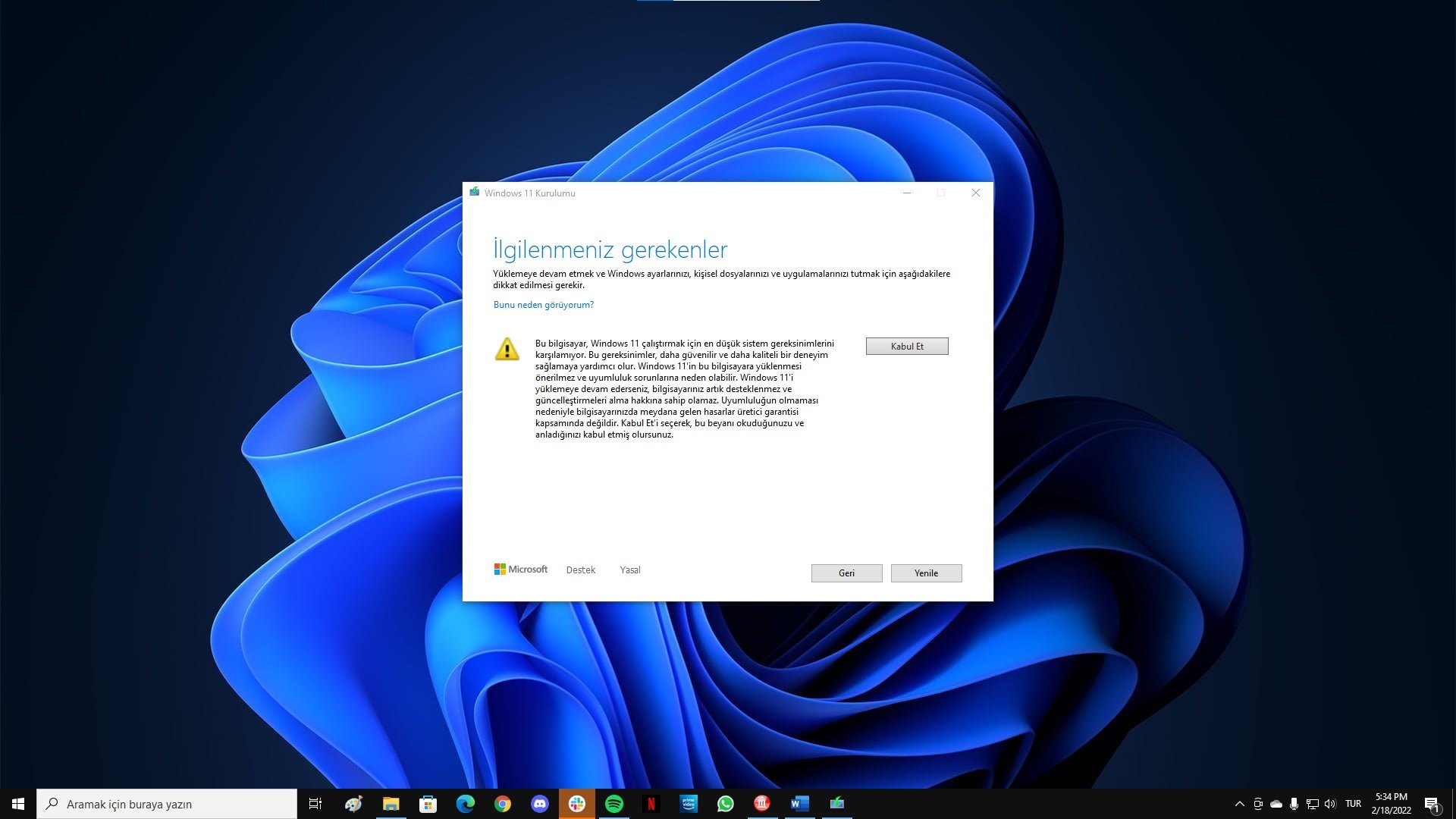
Desteklenmeyen PC’ye Windows 11 kurarken bu uyarıyı alacaksınız.
Windows 11 Nasıl İndirilir ve Kurulur?
Technopat Sosyal’den tek tıkla en güncel Windows 11 ISO dosyasını indirebilirsiniz. Dosya doğrudan Microsoft sunucularından geliyor.
İnen ISO dosyasını USB belleğe yazmak zorunda bile değilsiniz. Dosyaya çift tıkladığınızda Windows bu imajı yerleştirecek. Bu aşamada tek yapmanız gereken Setup.exe’yi çalıştırıp kurulumu başlatmak.
Windows 11’i yükle penceresi karşınıza çıkacak. Burada Sonraki deyin. Kurulum güncelleştirmeleri denetleyecek ve bu esnada yeniden başlayacak.
Karşınıza lisans koşulları çıkacak. Kabul Et deyip bir sonraki adıma geçin, tekrar güncelleştirmeler kontrol edilecek.
Son adımda sistem uyumu kontrol edilecek ve karşınıza şöyle bir uyarı çıkacak:
Bu bilgisayar, Windows 11 çalıştırmak için en düşük sistem gereksinimlerini karşılamıyor. Bu gereksinimler, daha güvenilir ve daha kaliteli bir deneyim sağlamaya yardımcı olur. Windows 11’in bu bilgisayara yüklenmesi önerilmez ve uyumluluk sorunlarına neden olabilir. Windows 11 ’i yüklemeye devam ederseniz, bilgisayarınız artık desteklenmez ve güncelleştirmeleri alma hakkına sahip olamaz. Uyumluluğun olmaması nedeniyle bilgisayarınızda meydana gelen hasarlar üretici garantisi kapsamında değildir. Kabul Et’i seçerek, bu beyanı okuduğunuzu ve anladığınızı kabul etmiş olursunuz.
Kabul Et dedikten sonra kurulum size bir özet gösterecek. Burada Türkçe Windows 10 üstüne Türkçe Windows 11 yükseltme yaptığımız için her şeyin korunduğunu görebilirsiniz. Burada eğer temiz bir yükseltme istiyorsanız Saklanacakları değiştir diyerek istediğiniz seçeneği seçebilirsiniz.
Yükle diyerek Windows 11 yüklemesine başlıyoruz.
Güncellemeleri Alacak Mıyım?
Desteklenmeyen bir bilgisayara Windows 11 kurduğunuzda en çok merak ettiğiniz konu güncelleme alıp almayacağı. Ayarlar altından Windows Update’e giriyoruz ve gördüğünüz üzere bütün güncelleştirmeler sorunsuz yükleniyor.
Windows 10’a Nasıl Geri Dönülür?
Windows 11’i beğenmediniz ve Windows 10’a geri dönmek istiyorsunuz. Bunun için Ayarlar’ı açın ve Sistem kısmından Kurtarma seçeneğini seçin. Burada Geri Dön seçeneğini göreceksiniz. Geri Dön tuşuna bastıktan sonra tekrar Windows 10’a dönebilirsiniz.
Eğer dönme planınız yoksa Windows 10 dosyalarını silerek alan açabilirsiniz. Bunun için Ayarlar > Sistem > Depolama > Geçici Dosyalar yolunu izleyin. Tarama bittiğinde Önceki Windows yüklemesi (yüklemeleri) seçeneğini seçin. Burada indirilenler klasörünü seçmemenizde fayda var. Gerekli seçimleri yaptıktan sonra Dosyaları kaldırın deyin. Açılan pencerede dosyaların kalıcı olarak silineceğine dair bir uyarı alacaksınız. Devam deyin. Uzun bir süreç sonunda gereksiz dosyalardan kurtulmuş olacaksınız.